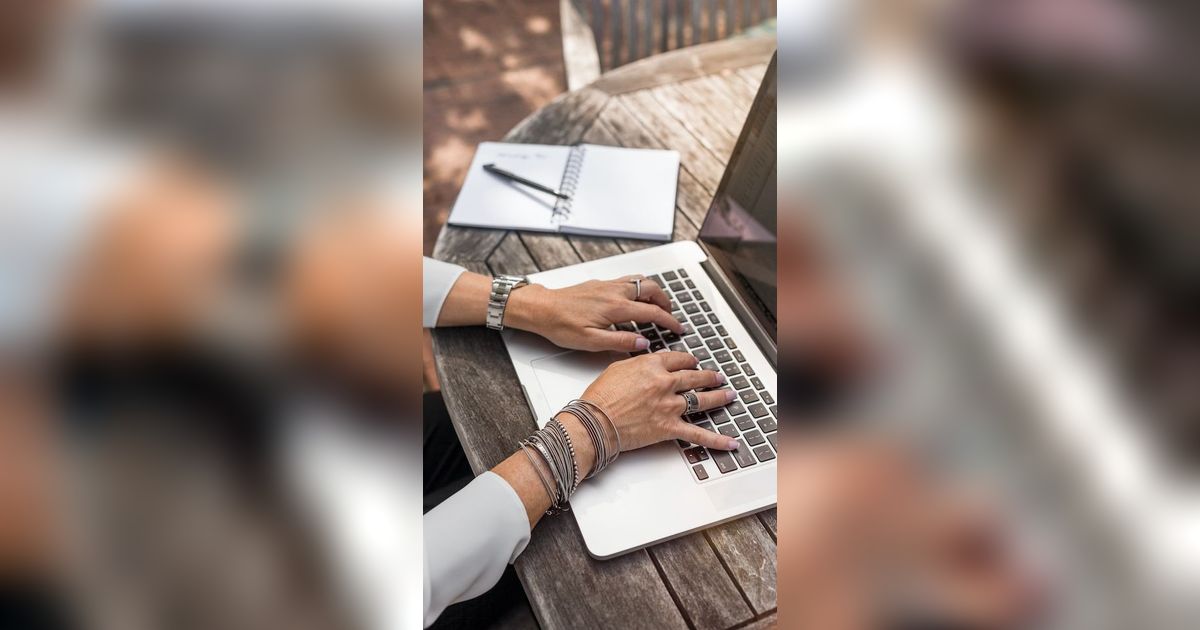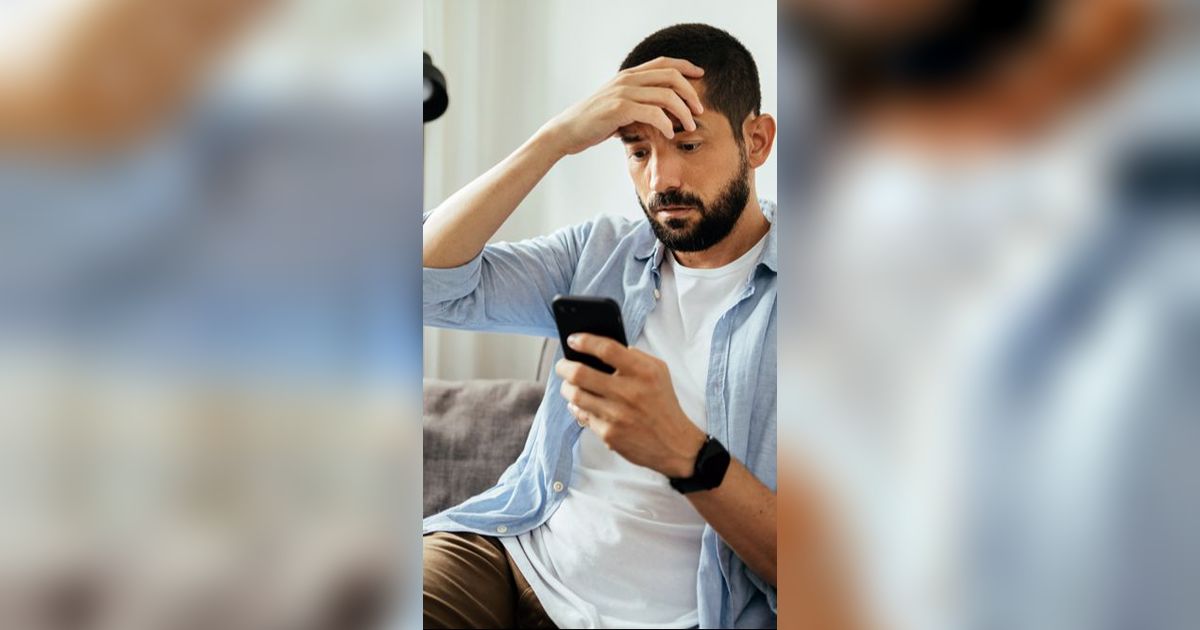Cara Mengatasi Masalah pada PS5 dan Melakukan Reset
Pelajari cara mengatasi masalah umum pada PS5 dan langkah-langkah reset yang tepat.

Masalah Umum pada PS5 dan Solusinya
Sony PlayStation 5, meskipun baru saja meluncurkan versi Pro, masih banyak pengguna yang tetap setia pada model standar. Namun, tidak jarang pengguna PS5 mengalami berbagai masalah, seperti gangguan perangkat lunak dan kerusakan penyimpanan. Masalah ini dapat membuat konsol menjadi tidak nyaman untuk digunakan atau bahkan tidak dapat digunakan sama sekali. Dalam situasi ini, pengguna mungkin perlu melakukan pengaturan lanjutan atau mereset konsol mereka untuk mengatasi masalah tersebut.
Beruntungnya, terdapat banyak opsi yang dapat dilakukan untuk mengembalikan PS5 ke kondisi semula. Pengguna dapat memanfaatkan berbagai langkah yang tersedia untuk memperbaiki masalah pada konsol mereka. Langkah-langkah ini tidak hanya berlaku untuk PS5 standar, tetapi juga dapat diterapkan pada versi Pro, mengingat kedua versi konsol tersebut memiliki kemiripan dalam struktur pengaturan.
-
Bagaimana cara mereset algoritma Instagram? Pengguna bisa mengakses menu pengaturan pada aplikasi Instagram dengan memilih opsi 'Preferensi Konten.' Setelah itu, mereka harus mengklik 'Atur Ulang Konten yang Disarankan' untuk mengubah preferensi konten yang ditampilkan.
-
Bagaimana cara mengatasinya? Untuk mengatasi kondisi ini, penting untuk menggunakan retinol dengan konsentrasi yang tepat, memastikan kulit terhidrasi dengan baik, dan memberi waktu bagi kulit untuk beradaptasi dengan pengelupasan yang lebih aktif.
-
Apa itu fitur Reset Algoritma Instagram? Fitur ini memberikan kesempatan kepada pengguna untuk menghapus data rekomendasi konten yang ada di Instagram. Dengan melakukan penghapusan tersebut, algoritma dapat mempelajari kembali minat pengguna dan menyesuaikan rekomendasi yang ditampilkan.
Langkah-langkah Reset PS5 Melalui Menu Pengaturan
Cara paling mudah dan umum untuk mereset PS5 adalah melalui menu pengaturan konsol. Pertama, dari layar utama PlayStation, navigasikan ke menu Pengaturan di pojok kanan atas. Selanjutnya, pilih Sistem, lalu Sistem Perangkat Lunak, dan pilih Opsi Reset. Terakhir, konfirmasikan dengan memilih Reset Konsol Anda. Jika Anda tidak memiliki pengontrol untuk menavigasi UI sistem PS5, Anda dapat menghubungkan perangkat tambahan seperti mouse dan keyboard untuk mereset konsol.
Alternatif lain, Anda juga dapat menghubungkan perangkat seluler ke PS5 menggunakan aplikasi Remote Play untuk mengontrol konsol melalui ponsel dan melakukan reset. Jika semua cara ini gagal, pengguna dapat memasuki Safe Mode PS5 untuk mendapatkan lebih banyak opsi sebelum melakukan reset pada konsol.
Menggunakan Safe Mode untuk Mengatasi Masalah PS5
Safe Mode memberikan berbagai opsi yang dapat digunakan sebelum melakukan reset pada PS5. Misalnya, jika pengguna mengalami masalah penyimpanan, mereka dapat memperbaiki penyimpanan konsol untuk mencoba menyelesaikan masalah tersebut. Jika terdapat gangguan pada UI sistem atau penurunan performa, pengguna bisa mencoba opsi Clear Cache dan Rebuild Database untuk membangun database baru dari semua konten konsol tanpa harus memulai dari awal.
Jika PS5 tidak dapat melakukan booting dengan normal, pengguna perlu masuk ke Safe Mode dan melakukan reset dari sana. Penting untuk dicatat bahwa mereset PS5 dari Safe Mode akan mengakibatkan hilangnya semua data yang tersimpan di konsol, sehingga sebaiknya pengguna melakukan backup data sebelum melanjutkan.
Cara Masuk ke Safe Mode dan Melakukan Reset
Untuk masuk ke Safe Mode dan melakukan reset, pertama-tama pastikan PS5 dalam keadaan mati. Tekan dan tahan tombol daya, kemudian lepaskan setelah mendengar dua bunyi bip, yang pertama saat tombol ditekan dan yang kedua setelah tujuh detik. Selanjutnya, sambungkan pengontrol melalui kabel USB dan tekan tombol PS pada pengontrol tersebut. Jika langkah ini tidak berhasil, matikan konsol dan coba langkah di atas kembali.
Dari menu opsi Safe Mode, pilih Reset atau Reset (Instal Ulang Perangkat Lunak Sistem). Pilihan Reset akan menghapus semua data pengguna dan mengembalikan PS5 ke kondisi semula. Sedangkan Reset (Instal Ulang Perangkat Lunak Sistem) akan menghapus semua data pengguna dan menginstal ulang perangkat lunak sistem.
Instal Ulang Perangkat Lunak Sistem PS5 Secara Manual
Jika pengguna perlu menginstal ulang perangkat lunak sistem PS5 secara manual, mereka dapat melakukannya dengan menggunakan USB drive. Pertama, siapkan USB drive dengan minimal 1.2GB ruang kosong dan format ke EXFAT atau FAT32 menggunakan PC atau Mac. Buat folder di dalam USB drive dengan nama PS5 dan folder lain di dalamnya bernama UPDATE.
Kunjungi halaman unduhan perangkat lunak PS5 dan unduh file instal ulang. Pastikan untuk menyimpan file tersebut di dalam folder UPDATE di USB drive dan ubah namanya menjadi 'PS5UPDATE.PUP'. Setelah USB drive siap, masukkan ke PS5 dan nyalakan konsol dalam Safe Mode. Pilih Reset (Instal Ulang Perangkat Lunak Sistem) dan konsol akan mengenali USB dengan file pembaruan dan menginstal gambar perangkat lunak dari sana.